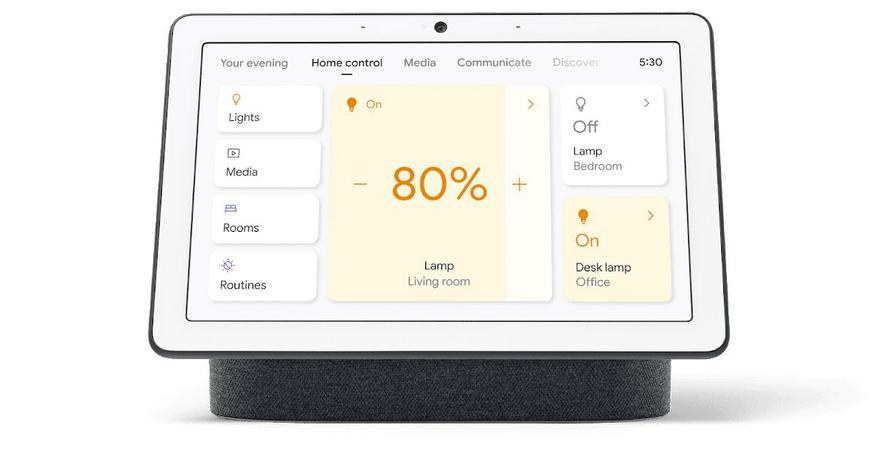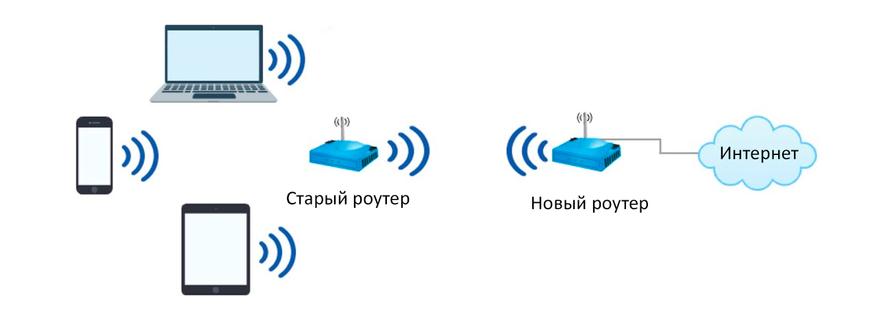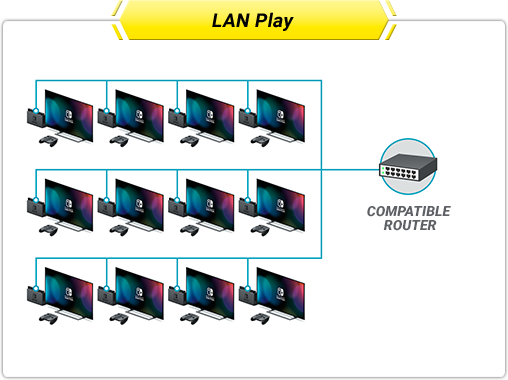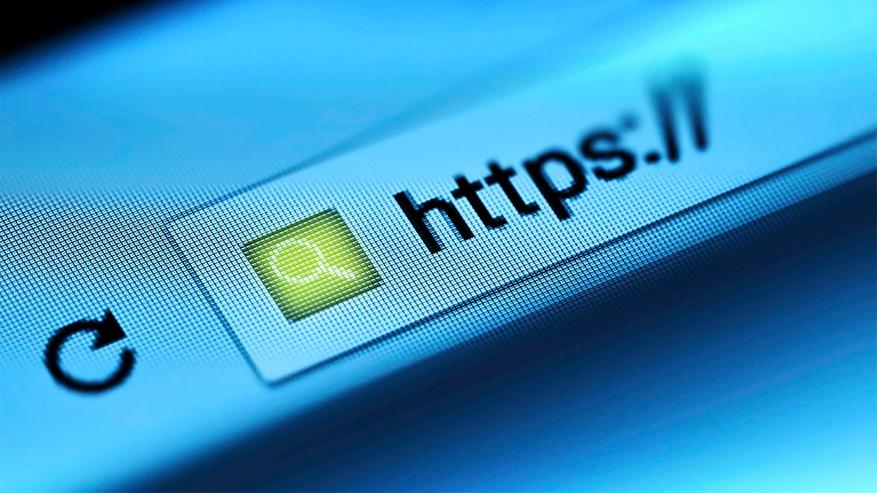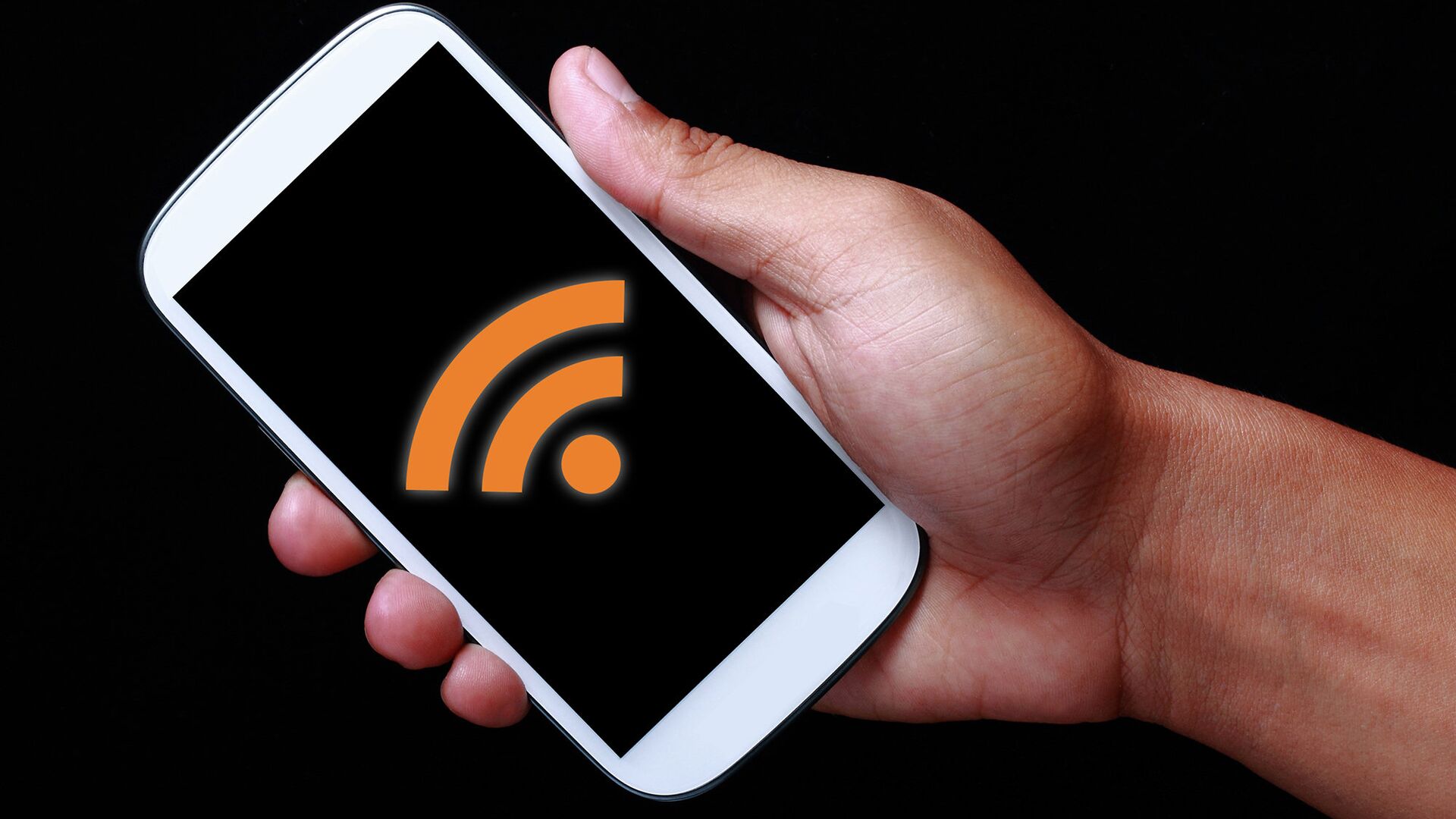Для работы проектов iXBT.com нужны файлы cookie и сервисы аналитики.
Продолжая посещать сайты проектов вы соглашаетесь с нашей
Политикой в отношении файлов cookie
Если верить тому, что пишут производители, то срок службы типичного Wi-Fi-роутера составляет 5 лет. На практике мы чаще меняем маршрутизаторы из-за их морального или технического устаревания, а не выхода из строя. Если после очередного «апгрейда» вы задумались, куда же деть старый роутер, то ниже вы найдете 11 довольно креативных вариантов, как можно его использовать.
Интернет-радио
Если кроме роутера у вас завалялась старая компьютерная акустика или есть ненужный ноутбук с сохранившимися динамиками, то можно соорудить плеер для интернет-радио. Для сборки подобного устройства также понадобится недорогая звуковая карта с интерфейсом USB и неофициальная прошивка для маршрутизаторов OpenWRT.
На картинке выше — проект «webradio» от энтузиаста xypiie. Это однозначно не самый легкий способ вдохнуть вторую жизнь в старый WiFi-роутер, но если же вы не хотите брать в руки паяльник, то ниже есть более простые, но не менее полезные варианты.
Отдельная сеть для IoT
С каждым годом растет число «умных» гаджетов, которым для полноценной работы необходимо подключение к сети по WiFi. Историями о хакерских атаках на камеры видеонаблюдения и радионяни сегодня сложно кого-то удивить: любые устройства, подключенные к глобальной сети, потенциально уязвимы.
В таких условиях вполне разумно держать отдельную домашнюю сеть для Интернета вещей (internet of things, IoT). Таким образом, если кто-то взломает вашу зубную щетку, он не получит доступ к вашему смартфону, компьютеру или другим устройствам, где у вас могут быть конфиденциальные данные.
Превращаем проводной принтер в беспроводной
Большинство более-менее современных принтеров по умолчанию являются беспроводными. Если же у вас сохранился старый принтер, и осталась потребность периодически что-то на нем печатать, то можно провести своего рода «апгрейд». В данном случае всё предельно просто: нужноподключить один конец кабеля Ethernet к принтеру, а другой конец — к старому маршрутизатору.
Расширяем беспроводную сеть
Весь смысл WiFi-сетей в том, чтобы иметь доступ в интернет, не привязываясь к проводам. Но проблема WiFi в том, что качество связи в дальних от роутера комнатах может быть очень низким. Конечно, можно приобрести специальный WiFi-репитер, чтобы решить эту проблему. А можно сэкономить, если под рукой есть старый WiFi-роутер.
Для расширения сети можно либо соединить старый и новый роутеры LAN-кабелем, либо подключить их друг к другу по WiFi. В первом случае старый маршрутизатор будет работать в режиме точки доступа, скорость подключения будет выше, но не у всех есть желание и возможность протягивать кабель по помещению. Во втором случае в настройках маршрутизатора нужно будет выбрать режим «Усиление», при этом лучше не располагать роутеры слишком далеко друг от друга, хотя прямая видимость и не обязательна.
Создание сетевого накопителя
Вполне возможно, что у вас есть редко используемый жесткий диск или SSD. Подключив его к USB-разъему на роутере, можно создать простейший NAS, своего рода персональное облачное хранилище. На популярных современных WiFi-роутерах разъемы USB встречаются нечасто, к примеру, в линейке Xiaomi он есть всего у пары моделей. Если же на вашем старом маршрутизаторе есть вход USB, то лучшим его применением будет именно создание NAS.
Организуем локальную сеть
Уверен, многие читатели провели немало времени в компьютерных клубах, играя по локальной сети в CS 1.6 или StarCraft. Многие классические игры не поддерживают мультиплеер через интернет, и одно из решений данной проблемы — это создание собственной LAN-сети. Конечно, этот способ подходит и для некоторых современных игр. Nintendo даже выпустила на официальном сайте инструкцию, как играть в Splatoon 2 по локалке.
Дополнительные порты Ethernet
Современные маршрутизаторы не отличаются обилием Ethernet-портов, так как наш мир становится всё более беспроводным. Тем не менее, если вам понадобятся дополнительные порты для проводного подключения, то старый маршрутизатор вполне может вас выручить и после некоторой настройки поработать в режиме коммутатора.
Гостевая сеть WiFi
Если гости проводят в вашем доме больше 15 минут, они непременно спросят пароль от WiFi. Конечно, можно предложить им подключиться к вашей домашней сети, но это не лучший вариант с точки зрения безопасности: если смартфон кого-то из гостей заражен вредоносной программой, то остальные устройства в сети тоже могут быть скомпрометированы. Поэтому хорошим решением будет организация гостевой Wifi-сети. Многие современные маршрутизаторы имеют соответствующую опцию в настройках, но если вы её не найдете — используйте ваш старый роутер.
VPN для всей сети
VPN — это простой способ обезопасить устройства в сети, а заодно получить доступ к заблокированным по той или иной причине сайтам и сервисам. Установка VPN на каждое конкретное устройство — процесс довольно обременительный, рациональнее будет установить VPN на роутер.
Далеко не все маршрутизаторы в стоке поддерживают работу с VPN, скорее всего понадобится установить кастомную прошивку, типа DD-WRT или Tomato. Такое действие может стать причиной отзыва гарантии, однако это не является проблемой для старого WiFi-роутера.
Размещение сайта
Прежде всего надо сказать, что есть куда более простые способы размещения веб-сайта. Существует множество удобных конструкторов сайтов и платных/бесплатных хостингов. Но мы здесь не для того, чтобы обсуждать оптимальные варианты для размещения сайта, а для того, чтобы найти применение старому маршрутизатору.
С помощью OpenWRT можно превратить старый маршрутизатор в веб-сервер, но это может быть нарушением условий обслуживания у вашего провайдера, так что лучше разведать этот момент заранее. Низкая производительность роутера и сравнительно небольшая скорость домашнего интернета не позволят хостить какой-то серьезный проект, но для простого сайта-визитки, куда будет заходить не более сотни человек в сутки, возможностей маршрутизатора хватит с запасом.
Родительский контроль
Для настройки родительского контроля существует множество различных приложений, однако в них нет особенной необходимости, когда под рукой есть лишний маршрутизатор. Достаточно создать отдельную WiFi-сеть для детей, зайти в настройки роутера через браузер и вручную ограничить доступ к определенным сайтам.
Одно из преимуществ такого подхода — ограничения останутся в силе даже при смене устройства, то есть отпадает необходимость каждый раз устанавливать контролирующее ПО на новый смартфон или планшет.
Он улучшит Wi-Fi-сигнал, избавит от лишних проводов и даже поможет хранить видео с котиками.
Эту статью можно послушать. Если вам так удобнее, включайте подкаст.
1. Усилитель сигнала
Если у вас не очень хороший сигнал Wi‑Fi в каких‑то комнатах и вы хотите его улучшить, необязательно покупать модные усилители: старый роутер сработает не хуже. Есть два способа усилить сигнал.
Вариант первый: установите старый маршрутизатор в дальней комнате и подключите его к новому с помощью длинного LAN‑кабеля. Затем переведите роутер в режим Access Point, или «Точка беспроводного доступа».
Вариант второй: переведите ваш старый роутер в режим Repeater, и он подключится по Wi‑Fi к основному маршрутизатору. Используйте этот способ, если не хотите тянуть провода. Только помните, что, если между роутерами много препятствий, связь будет не очень хорошей. Поэтому на дальних дистанциях всё же лучше использовать LAN‑кабель.
Как перевести роутер в режимы Access Point или Repeater, описано в руководствах на сайтах производителей — у разных аппаратов интерфейс немного различается. А если ваш маршрутизатор не поддерживает эти режимы, попробуйте установить на него сторонние прошивки вроде DD‑WRT, OpenWRT или Tomato.
2. Гостевой Wi‑Fi
У вас часто бывают гости, которые просят подключиться к вашему домашнему Wi‑Fi? Почему бы не выделить им собственную сеть? Для этого подключите ваш старый маршрутизатор к основному роутеру по проводу или Wi‑Fi.
Затем настройте его, чтобы он раздавал сигнал — можно вообще не назначать пароля или сделать несложный пароль для гостей. При желании на нём можно также ограничить скорость, чтобы знакомые не злоупотребляли вашим каналом.
3. Сетевой диск NAS
Покупать отдельный NAS или Time Capsule дорого. Если у старого роутера есть USB‑порт и у вас завалялся внешний жёсткий диск, который вы редко используете, можно сделать из этого собственное бюджетное сетевое хранилище.
Некоторые роутеры обладают встроенным режимом NAS. На других может понадобиться установить прошивку DD‑WRT или Tomato. На таком сетевом накопителе можно будет размещать фотографии, музыку и видео, которые будут доступны с любого устройства в вашей домашней сети, или делать там бэкапы.
4. VPN‑подключение
Прошивки DD‑WRT или Tomato позволяют роутерам подключаться к VPN‑сервисам. Выходя в интернет с любого устройства через такой роутер, вы будете пропускать весь трафик через VPN — больше не придётся устанавливать расширения в браузерах и приложения на смартфон. Узнать подробнее, как подключить роутер к VPN, можно, например, здесь.
5. Сетевой коммутатор
У большинства маршрутизаторов имеется не больше шести Ethernet‑портов. И даже меньше, учитывая рост популярности беспроводных технологий. Однако такого количества для подключения всей домашней техники часто недостаточно.
Устройства мониторинга бытовой техники, ТВ‑декодеры с функциональностью Smart TV, игровые приставки могут не иметь беспроводного интерфейса — им нужно подключение по LAN‑кабелю. И даже если все ваши гаджеты оснащены Wi‑Fi, всё равно иногда выгоднее подсоединять их через провод: скорость будет больше, а связь стабильнее.
Поэтому, если у вас заканчиваются Ethernet‑порты, вы можете потратиться и купить сетевой коммутатор. Или использовать в качестве такового свой старый роутер. Просто подключите старый маршрутизатор к одному из портов LAN вашего основного роутера, а затем выключите на старом устройстве DHCP и Wi‑Fi, и оно превратится в импровизированный коммутатор.
6. Беспроводной мост
К примеру, у вас есть компьютер, который вы хотите подключить к Wi‑Fi, но у него нет модуля беспроводной связи. Соедините его со старым роутером через короткий LAN‑кабель, а затем подключите маршрутизатор к основной сети Wi‑Fi.
Так вам не придётся тянуть длинный кабель через всю квартиру. А ещё этот трюк пригодится, если ваш новый маршрутизатор не имеет портов Ethernet. Для реализации задумки вам может понадобиться установить на старый роутер стороннюю прошивку DD‑WRT.
7. Интернет‑радиостанция
Хотите слушать музыку любимых интернет‑радиостанций там, где нет компьютера? Некоторые маршрутизаторы можно превратить в недорогой музыкальный проигрыватель. Для этого вам будет нужно установить на роутер прошивку OpenWRT или DD‑WRT. Кроме того, понадобится звуковая карта, подключаемая по USB, и динамик — из всего этого можно собрать собственный радиоприёмник, работающий по Wi‑Fi.
8. Хаб для умного дома
Старый роутер можно также использовать в качестве центра управления умным домом. Для этого устройство должно быть снабжено USB‑разъёмом. В итоге, подключаясь к роутеру с компьютера или смартфона и отправляя ему команды, вы сможете включать и выключать в доме свет или запускать полив растений в саду.
Это довольно сложно, но интересно. Роутер старый, его не жалко, так отчего бы не поэкспериментировать? Пример использования маршрутизатора в качестве системы управления светом можно увидеть на Instructables.com.
*Деятельность Meta Platforms Inc. и принадлежащих ей социальных сетей Facebook и Instagram запрещена на территории РФ.
Обновили роутер на более продвинутый — куда девать старый? Не спешите складывать его в коробку или отдавать знакомым. Из него вполне можно сделать дополнительную точку доступа и расширить домашнюю сеть Wi-Fi. Что для этого понадобится, и какие шаги придется выполнить — все подробности в данном материале.
Что такое точка доступа и почему она лучше репитера
Расширить покрытие Wi-Fi с помощью второго роутера можно двумя основными способами. Один из них — прямое проводное подключение с созданием точки доступа. Для этого потребуется кабель соответствующей длины, но взамен вы получаете возможность раздать сигнал даже там, куда не добивает основной роутер.
В отличие от режима репитера, точка доступа может находиться за пределами покрытия главного роутера. К тому же вы не будете терять в скорости, поскольку оба роутера будут связаны между собой сетевым кабелем, которому не страшны помехи или преграды.

Процедура настройки зависит от конкретной модели роутера и прошивки. Мы же рассмотрим разные варианты.
Роутер имеет режим точки доступа (Access Point)
Большинство современных роутеров уже имеют предустановленный режим точки доступа, достаточно только активировать его.
Шаг первый — второй роутер, который будет в режиме AP, рекомендуется сбросить до заводских настроек. Делается это путем продолжительного нажатия кнопки Reset.

Шаг второй — настройка старого роутера — нужно подключиться к его веб-интерфейсу. Для этого изучите заводскую наклейку на обратной стороне. Там указывается стандартный IP-адрес, логин и пароль, а также данные для Wi-Fi.

Попасть в веб-меню можно двумя способами. Вариант первый — через Wi-Fi. Однако это актуально лишь в том случае, если после сброса до заводских настроек роутер автоматически раздает Wi-Fi. Самый надежный вариант — это напрямую. Вам необходимо подключить свой ноутбук или ПК кабелем к LAN порту маршрутизатора. К WAN порту ничего подключать не нужно.

Далее зайдите по указанному на наклейке IP-адресу, введите заводской логин и пароль. Вы попадете в настройки роутера.
Необходимо найти режим точки доступа — как правило, раздел находится в основном меню. Активируйте соответствующий режим.



В роутерах ASUS этот пункт может быть спрятан в разделе Администрирование.

После активации режима необходимо настроить параметры Wi-Fi точки. Некоторые модели, в том числе ASUS, предлагают это сделать сразу же в последующих окнах. Достаточно придумать новое имя сети (SSID) и пароль. При этом настройки получения IP-адреса можно оставить «автоматически».
Параметры Wi-Fi настраиваются в отдельности для 2,4 ГГц и 5 ГГц.

В других роутерах, например, TP-Link, после включения режима AP нужно зайти в раздел «Беспроводной режим» (Wireless), в котором указываются имя и пароль для точки доступа Wi-Fi.
Обязательно сохраните изменения и проверьте в блоке «Статус», что роутер теперь работает в выбранном режиме.

Статус может и не поменяться при сохранении параметров. Поэтому финальный этап всей настройки — перезагрузка роутера. На этом процесс завершен и остается правильно подключить нашу пару роутеров.
Здесь возможны два способа подключения. Первый, от LAN главного роутера к WAN порту второго роутера. Как правило, при наличии соответствующего режима работает именно эта схема. К LAN портам точки доступа вы также можете подключать сетевые устройства.
Некоторые производители указывают, что маршрутизатор в режиме Access Point можно подключать через любой порт, в том числе LAN. Однако об этом должно быть явно указано, иначе схема LAN-LAN может не работать.

После подключения кабеля основной роутер начнет раздавать интернет на второй, а среди Wi-Fi подключений появится новая точка.
Добавить режим Access Point на относительно старые модели маршрутизаторов обычно позволяет обновление прошивки.
Подробнее про настройку режима для роутеров TP-LINK:
Для роутера ASUS:
Для роутера Tenda:
В роутере отсутствует режим точки доступа
Не стоит расстраиваться, если в настройках вашего маршрутизатора нет возможности активировать точку доступа. Как правило, данный режим отсутствует у старых моделей или при устаревшей прошивке. Однако сделать из второго роутера Access Point можно, причем двумя способами.
Схема LAN-LAN
Бывает, что на старом роутере от сильных перепадов напряжения перегорает основной WAN порт, а переназначить его нельзя. Тогда вам понадобится эта схема подключения.
В первую очередь нужно проверить несколько пунктов на основном роутере. Во-первых, DHCP-сервер должен быть включен, чтобы основной роутер смог раздать IP-адреса точке доступа. Во-вторых, необходимо выяснить сетевой адрес роутера. Данные обычно указываются на главной странице веб-интерфейса в разделе «Статус».

Записываем IP-адрес и маску — эта информация пригодится позже.
Теперь необходимо подключиться ко второму (старому) маршрутизатору, который будет использоваться в качестве точки доступа. Сбросьте его до заводских настроек, а после соедините LAN-выход с сетевым портом на компьютере или ноутбуке. Попав в веб-меню по заводскому IP, нужно сделать три основных действия.
Отключите в настройках DHCP-сервер. Это необходимо, чтобы роутер смог принять адреса от основного и работал в режиме точки доступа.

Затем настройте беспроводной режим — имя Wi-Fi сети и пароль. Это мы описывали ранее.
И третий шаг — задайте статический IP-адрес. Предварительно нужно отключить от основного маршрутизатора все устройства, в том числе подключенные по Wi-Fi. Это нужно для того, чтобы освободить все IP-адреса диапазона.
Итак, если главный маршрутизатор имеет адрес 192.168.0.1, то у второго вам нужно выставить адрес 192.168.0.Х, где Х можно брать от 2 до 254. Например, 192.168.0.2. Главное, чтобы этот IP-адрес не был занят каким-то подключенным устройством. Именно поэтому на всякий случай нужно отключить от главного роутера все гаджеты.
Если DHCP-сервер главного роутера раздает адреса только в выделенном диапазоне, например 192.168.0.100-199, то для второго роутера используйте адрес за пределами этого диапазона.

Выставляете статический ip в разделе LAN и сохраняете настройки. Роутер должен уйти в перезагрузку. Если этого не произошло, выполните ее самостоятельно.

Теперь остается все подключить по схеме LAN-LAN. После этого появятся две сети Wi-Fi — от основного маршрутизатора и второго, который станет точкой доступа.
Схема LAN-WAN
В этом случае инструкция настройки второго роутера отличается двумя пунктами. Необходимо для порта WAN выбрать «Динамический IP-адрес», а также оставить включенным DHCP-сервер. Сохраняем и перезагружаем роутер.

После этого сделайте подключение уже по схеме LAN-WAN. В этом случае у точки доступа можно задействовать и LAN-порты. Главное, чтобы диапазоны IP-адресов DHCP у обоих роутеров не пересекались.

Подробнее про обе схемы подключения в этом ролике:
Если же не хочется или нет возможности прокладывать дополнительные кабели, роутер можно настроить в режиме репитера (моста WDS). Главное условие — второй маршрутизатор должен быть в зоне покрытия первого, что ограничивает максимальное расстояние между ними.
Считаете, что пришло время для нового роутера? Возможно, ваш новый интернет-провайдер (ISP) прислал его, или вы просто хотите обновить его. В любом случае, вы столкнулись с проблемой: Что делать со старым роутером?
Часто при мене провайдера вам будет предложено вернуть старое устройство. Но если у вас есть старый роутер, который просто валяется, давайте рассмотрим несколько способов повторного использования старого маршрутизатора Wi-Fi:
1. Сделайте беспроводной повторитель.
Что делать, если ваша сеть Wi-Fi не покрывает на всю площадь вашего дома или квартиры? Конечно вы можете выбрать адаптеры Powerline Ethernet, но добавление второго маршрутизатора является хорошей альтернативой.
Это означает подключение старого маршрутизатора к новой беспроводной сети с использованием сигнала Wi-Fi. Затем он может совместно использовать доступ к сети Wi-Fi, обеспечивая большее покрытие. Хотя могут быть некоторые проблемы с задержкой, это быстрый и простой способ расширить вашу беспроводную сеть.
Его можно использовать по-разному: от усиления сигнала Wi-Fi в вашем доме до потоковой передачи видео на планшет во время отдыха в саду.
2. Гостевое подключение к Wi-Fi.
Если к вам часто заходят друзья и пользуются вашим беспроводным Интернетом, почему бы не предоставить им собственную сеть?
Это похоже на беспроводной ретранслятор, но с изюминкой. Маршрутизатор подключается к существующей сети, защищенной паролем, но предоставляет беспарольный доступ новым устройствам. Старый маршрутизатор будет создавать гостевую сеть. Это предотвратит доступ гостей к другим устройствам в вашей сети.
Если этого уровня безопасности недостаточно, проверьте настройки брандмауэра на основном маршрутизаторе, чтобы изменить их.
3. Дешевый стример Интернет-радио
Хотите наслаждаться любимыми радиостанциями в Интернете? Некоторые маршрутизаторы можно настроить для воспроизведения интернет-радио, если установить специальную прошивку маршрутизатора OpenWrt или DD-WRT.
Вам понадобится дополнительное программное обеспечение, а также звуковая карта USB для вывода звука.
Такой проект даст вам представление об установке пользовательской прошивки, а также понимание того, как транслировать музыку через сеть.
4. Используйте маршрутизатор как дешевый сетевой коммутатор.
У большинства маршрутизаторов не более шести портов Ethernet. С развитием беспроводных технологий в домашних условиях эта цифра может снизиться до четырех. Но при большой потребности в подключении устройств через Ethernet у вас могут закончиться порты.
Например, онлайн-игры на консоли или ПК более надежны при использовании Ethernet. Ваш ТВ-декодер обеспечит лучшую потоковую передачу по Ethernet, чем по беспроводной сети.
Если у вас закончились порты Ethernet, вы можете добавить их с помощью сетевого коммутатора. Ваш старый маршрутизатор обычно имеет четыре или более порта, поэтому его подключение увеличит количество доступных портов. Лучше отключить беспроводную сеть на старом маршрутизаторе, чтобы избежать конфликтов.
5. Превратите свой старый маршрутизатор в беспроводной мост
Что делать, если ваш новый маршрутизатор только беспроводной? Возможно, интернет-провайдер не предлагает маршрутизатор с портами Ethernet, или, может быть, вы пользуетесь услугами интернет-провайдера 4G или 5G. В любом случае, если вам нужно подключить устройства Ethernet к вашей домашней сети, беспроводной мост — хорошее решение.
Несмотря на то, что он недорогой, старый маршрутизатор можно использовать в качестве беспроводного моста.
Это немного похоже на беспроводной ретранслятор, но вместо совместного использования Wi-Fi-соединения беспроводной мост предлагает Ethernet. Старый маршрутизатор подключается к существующей сети Wi-Fi — просто подключите устройства к портам Ethernet.
6. Преобразуйте свой маршрутизатор в NAS-накопитель.
Ищете способ хранить свои данные на одном устройстве и получать к ним доступ из любой точки дома? Вам понадобится сетевое хранилище (NAS), которое по сути представляет собой жесткий диск, подключенный к вашей сети.
Несмотря на то, что устройства NAS доступны по цене, вы можете сэкономить. Обратите внимание, что возможно с маршрутизаторами, которые могут запускать специальную прошивку (например, DD-WRT) и иметь порт USB. Вы также должны иметь возможность просматривать содержимое любых подключенных USB-устройств через маршрутизатор.
После настройки созданный на NAS должен предоставить вам мгновенный доступ к вашим файлам из любой точки дома.
7. Используйте старый маршрутизатор в качестве веб-сервера.
Подумайте об этом: ваш старый маршрутизатор будет запускать OpenWRT или DD-WRT. Он может содержать NAS или концентратор умного дома. Он также может содержать простую веб-страницу.
Это может быть домашний веб-сайт, предназначенный для обмена важной информацией с членами вашей семьи. В качестве альтернативы, это может быть даже блог, так как специальная прошивка маршрутизатора будет поддерживать LAMP (Linux, Apache, MySQL, PHP). Это означает, что вы потенциально можете установить WordPress.
Запускаете веб-сайт и вам необходима доступная по цене промежуточная площадка для тестирования тем, плагинов и нового кода? Ваш старый маршрутизатор может быть сервером с базовыми характеристиками, который подойдет вам.
8. Создайте свой собственный VPN-маршрутизатор.
Старые маршрутизаторы, поддерживаемые специальной прошивкой, можно настроить с помощью программного обеспечения VPN. Это означает, что если у вас есть учетная запись VPN, например, в ExpressVPN, ее можно настроить на вашем маршрутизаторе.
Следовательно, каждое устройство в вашей сети защищено VPN. Вам не нужно устанавливать отдельные клиентские приложения на свой компьютер или мобильные устройства при подключении к VPN через домашнюю сеть.
Обратите внимание, что на некоторых старых маршрутизаторах есть VPN, но он работает, только когда маршрутизатор установлены в режим только модема.
9. Заработайте на старом роутере
Если вы не хотите тратить время на то, чтобы установить на свой старый маршрутизатор современное оборудование, почему бы не продать его?
Различные торговые точки позволят вам заработать несколько сотен на старом оборудовании. Просто укажите устройство с указанием марки и номера модели. Вашим клиентом, как правило, будет любой, кто ищет доступный маршрутизатор. Также это могут быть сетевые энтузиасты и коллекционеры ретро-техники.
Заработок на продаже старого оборудования — отличный способ собрать средства на новые гаджеты.
10. Настройте отдельную сеть для устройств умного дома.
Большинство современных маршрутизаторов позволяют настроить вторичную сеть. Но это не только для гостей вашего дома. Он имеет несколько применений, не в последнюю очередь для настройки вторичной сети для Интернета вещей (IoT) и интеллектуальных устройств.
Но что, если ваш роутер этого не поддерживает? Пора подумать о своем старом роутере. Как и при создании беспроводного моста, маршрутизатор можно подключить к вашей основной сети, а затем вы просто подключаете к нему свои устройства IoT. В случае возникновения проблем вы можете легко выдернуть вилку из розетки, а межсетевой экран на роутере можно использовать для настройки соединений.
11. Узнайте больше о домашней сети
Маршрутизаторы в значительной степени работают по принципу «подключи и работай». Они автоматически настраивают новые подключения, что позволяет быстро и легко выходить в Интернет.
Если вы хотите узнать больше о настройках сети, вы должны взглянуть на экран администратора. Но если вы выбрали неправильный вариант, все могло пойти не так. Решение? Используйте старый маршрутизатор, чтобы узнать больше о домашней сети. Брандмауэры, демилитаризованные зоны, фильтры MAC и многое другое можно изучить на практике, которая не приведет к отключению всей вашей сети.
Используя сеть, размещенную на старом маршрутизаторе, вам не нужно бояться сброса настроек до заводских, если что-то пойдет не так.
Наконец, почему бы просто не пожертвовать свой старый роутер на благое дело? Им могут воспользоваться школы, детские сады, церкви, благотворительные организации и многое другое.
Любая организация, которая полагается на добрую волю, может использовать ваш старый маршрутизатор для расширения своей сети, потоковой передачи интернет-радио, настройки гостевой сети Wi-Fi или любого другого способа, указанного здесь.
Возможно, вы не заработаете денег, но вы будете знать, что он используется на доброе дело.
Ваш старый маршрутизатор не такой уж и старый!
Все это отличные способы перепрофилировать старый маршрутизатор, независимо от того, сколько ему лет. Даже если в нем отсутствуют некоторые ключевые беспроводные функции, вы все равно можете использовать его в качестве коммутатора или гостевой сети.
Однако, если ничего из этого не работает, возможно, пришло время подумать о продаже или утилизации устройства.
https://ria.ru/20230626/wi-fi-1880108042.html
Эксперт назвал два способа использования старого Wi-Fi-роутера
Эксперт назвал два способа использования старого Wi-Fi-роутера — РИА Новости, 26.06.2023
Эксперт назвал два способа использования старого Wi-Fi-роутера
Заменив домашний Wi-Fi-роутер, можно использовать старое устройство для расширения возможностей нового, считает эксперт по телекоммуникациям Вячеслав Бурхайло… РИА Новости, 26.06.2023
2023-06-26T02:15
2023-06-26T02:15
2023-06-26T02:15
технологии
россия
вячеслав бурхайло
wi-fi
интернет
/html/head/meta[@name=’og:title’]/@content
/html/head/meta[@name=’og:description’]/@content
https://cdnn21.img.ria.ru/images/150839/02/1508390254_0:4:1920:1084_1920x0_80_0_0_1cbb39c54683b17bf4010a90ebf239d1.jpg
МОСКВА, 26 июн — РИА Новости. Заменив домашний Wi-Fi-роутер, можно использовать старое устройство для расширения возможностей нового, считает эксперт по телекоммуникациям Вячеслав Бурхайло. В интервью радио Sputnik он дал совет, как это сделать.Избавляться от старого Wi-Fi-роутера после покупки более современного прибора нет необходимости. Дополнительный маршрутизатор позволяет улучшить функционирование домашней сети, рассказал Бурхайло. По его словам, отслуживший свой век роутер целесообразно применять в качестве репитера или коммутатора. То есть с его помощью можно или усиливать Wi-Fi-сигнал, или подключать больше устройств к основному маршрутизатору, уточнил Бурхайло."В первом случае старый роутер подключается к новому проводом и своими мощностями транслирует Wi-Fi-сигнал. Вы сможете использовать как сеть нового роутера, так и сеть старого. Во втором случае старый роутер тоже подключается к новому, после чего можно использовать порты старого для присоединения техники", — пояснил он.Большинство роутеров по умолчанию могут служить коммутаторами, продолжил эксперт.»Для использования старого роутера в качестве коммутатора нужно просто правильно соединить провода. Из LAN порта основного роутера кабель должен приходить в WAN порт старого роутера. Обычно этот порт (WAN) выделен цветом и находится отдельно от LAN портов. Его так и подписывают: WAN или Internet», — напомнил Бурхайло.Функцию репитера поддерживает не каждый маршрутизатор. Чтобы узнать, можно ли использовать в качестве усилителя сигнала именно ваш прибор, нужно изучить его характеристики или в веб-интерфейсе, или на сайте производителя, рекомендует эксперт.»Чтобы подключить роутер в качестве репитера, необходимо зайти в его веб-интерфейс. Вся информация есть в интернете, и более-менее активный пользователь сможет найти инструкцию и справиться самостоятельно», — полагает он.При возникновении трудностей с подключением лучше обратиться к специалистам, добавил Бурхайло.Эксперт назвал также минусы использования старых Wi-Fi-роутеров. Во-первых, такие приборы могут быть недостаточно надежными с точки зрения безопасности, отметил он."Методы шифрования в них более простые, чем в новых, их легче взломать и попасть внутрь вашей сети", — предупредил Бурхайло.Во-вторых, скорость передачи информации через коммутатор, сделанный из старого маршрутизатора, может быть низкой, заключил он.
https://ria.ru/20230424/trafik-1867245209.html
https://ria.ru/20230205/wi-fi-1849809952.html
https://ria.ru/20230108/elektroenergiya-1840773413.html
россия
РИА Новости
internet-group@rian.ru
7 495 645-6601
ФГУП МИА «Россия сегодня»
https://xn--c1acbl2abdlkab1og.xn--p1ai/awards/
2023
РИА Новости
internet-group@rian.ru
7 495 645-6601
ФГУП МИА «Россия сегодня»
https://xn--c1acbl2abdlkab1og.xn--p1ai/awards/
Новости
ru-RU
https://ria.ru/docs/about/copyright.html
https://xn--c1acbl2abdlkab1og.xn--p1ai/
РИА Новости
internet-group@rian.ru
7 495 645-6601
ФГУП МИА «Россия сегодня»
https://xn--c1acbl2abdlkab1og.xn--p1ai/awards/
https://cdnn21.img.ria.ru/images/150839/02/1508390254_171:0:1878:1280_1920x0_80_0_0_cd1bd735a29504a72cf36894f5d37057.jpg
РИА Новости
internet-group@rian.ru
7 495 645-6601
ФГУП МИА «Россия сегодня»
https://xn--c1acbl2abdlkab1og.xn--p1ai/awards/
РИА Новости
internet-group@rian.ru
7 495 645-6601
ФГУП МИА «Россия сегодня»
https://xn--c1acbl2abdlkab1og.xn--p1ai/awards/
технологии, россия, вячеслав бурхайло, wi-fi, интернет
Технологии, Россия, Вячеслав Бурхайло, Wi-Fi, Интернет
Эксперт назвал два способа использования старого Wi-Fi-роутера
МОСКВА, 26 июн — РИА Новости. Заменив домашний Wi-Fi-роутер, можно использовать старое устройство для расширения возможностей нового, считает эксперт по телекоммуникациям Вячеслав Бурхайло. В интервью радио Sputnik он дал совет, как это сделать.
Избавляться от старого Wi-Fi-роутера после покупки более современного прибора нет необходимости. Дополнительный маршрутизатор позволяет улучшить функционирование домашней сети, рассказал Бурхайло. По его словам, отслуживший свой век роутер целесообразно применять в качестве репитера или коммутатора. То есть с его помощью можно или усиливать Wi-Fi-сигнал, или подключать больше устройств к основному маршрутизатору, уточнил Бурхайло.
«
«В первом случае старый роутер подключается к новому проводом и своими мощностями транслирует Wi-Fi-сигнал. Вы сможете использовать как сеть нового роутера, так и сеть старого. Во втором случае старый роутер тоже подключается к новому, после чего можно использовать порты старого для присоединения техники», — пояснил он.
Большинство роутеров по умолчанию могут служить коммутаторами, продолжил эксперт.
Как узнать, воруют ли соседи ваш интернет-трафик
«Для использования старого роутера в качестве коммутатора нужно просто правильно соединить провода. Из LAN порта основного роутера кабель должен приходить в WAN порт старого роутера. Обычно этот порт (WAN) выделен цветом и находится отдельно от LAN портов. Его так и подписывают: WAN или Internet», — напомнил Бурхайло.
Функцию репитера поддерживает не каждый маршрутизатор. Чтобы узнать, можно ли использовать в качестве усилителя сигнала именно ваш прибор, нужно изучить его характеристики или в веб-интерфейсе, или на сайте производителя, рекомендует эксперт.
«Чтобы подключить роутер в качестве репитера, необходимо зайти в его веб-интерфейс. Вся информация есть в интернете, и более-менее активный пользователь сможет найти инструкцию и справиться самостоятельно», — полагает он.
В Роскачестве объяснили, чем опасно пользование общественным Wi-Fi
При возникновении трудностей с подключением лучше обратиться к специалистам, добавил Бурхайло.
Эксперт назвал также минусы использования старых Wi-Fi-роутеров. Во-первых, такие приборы могут быть недостаточно надежными с точки зрения безопасности, отметил он.
«
«Методы шифрования в них более простые, чем в новых, их легче взломать и попасть внутрь вашей сети», — предупредил Бурхайло.
Во-вторых, скорость передачи информации через коммутатор, сделанный из старого маршрутизатора, может быть низкой, заключил он.
Энергетический вайфай. Когда заработают беспроводные электросети